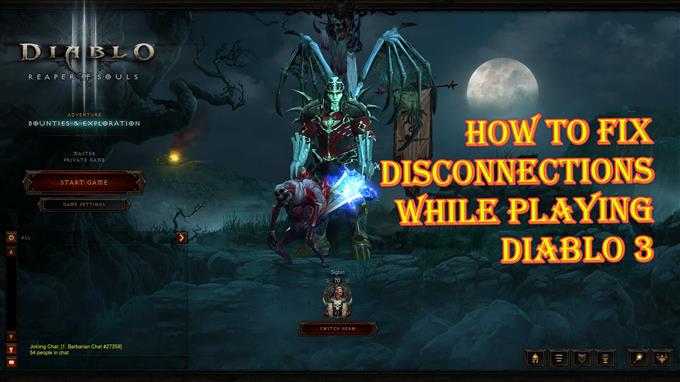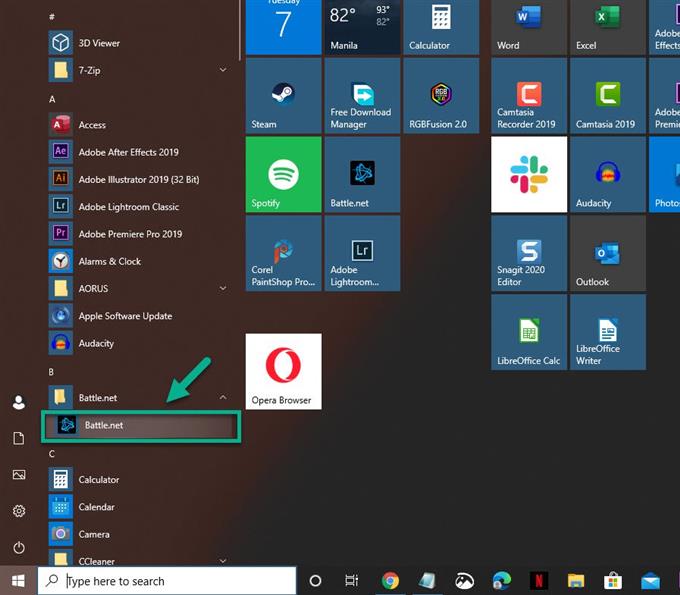Prožívání odpojení při hraní Diablo 3 může být frustrující zážitek, protože může ovlivnit způsob hraní hry. Tento problém může způsobit několik faktorů, od zastaralého softwaru nebo ovladačů, poškozených herních souborů nebo problému s připojením k internetu, abychom jmenovali alespoň některé.
Diablo 3 právě vstoupilo do sezóny 21 s názvem Trials and Tempests nedávno. Jeho hlavní téma je hlavně o elementární síle a mnoho hráčů je nadšeno vyzkoušením nových funkcí. Zejména počítačoví hráči broušejí své oblíbené postavy, aby získali co nejlepší vybavení.
Odpojení při přehrávání Diablo 3
Jedním z problémů, s nimiž se při hraní hry setkává několik hráčů, je to, že se neustále odpojují. Tento problém může způsobit několik faktorů, o nichž budeme diskutovat. Před provedením některého z níže uvedených kroků byste měli nejprve zkontrolovat Blizzard Twitter na BlizzardCS, zda nedošlo k přerušení služby.
Předpoklady:
- Restartujte počítač a modem / router.
- Zavřete jiný software spuštěný v počítači a uvolněte zdroje při hraní hry.
- Při připojování ke směrovači zkuste místo připojení Wi-Fi použít kabelové ethernetové připojení.
Metoda 1: Zkontrolujte, zda je hra aktualizována
Budete muset ručně zkontrolovat, zda je pro hru k dispozici nějaká aktualizace.
Potřebný čas: 5 minut.
Ruční aktualizace Diablo 3
- Spusťte stolní aplikaci Battle.net.
To lze provést kliknutím na ni v seznamu aplikací v nabídce Start.
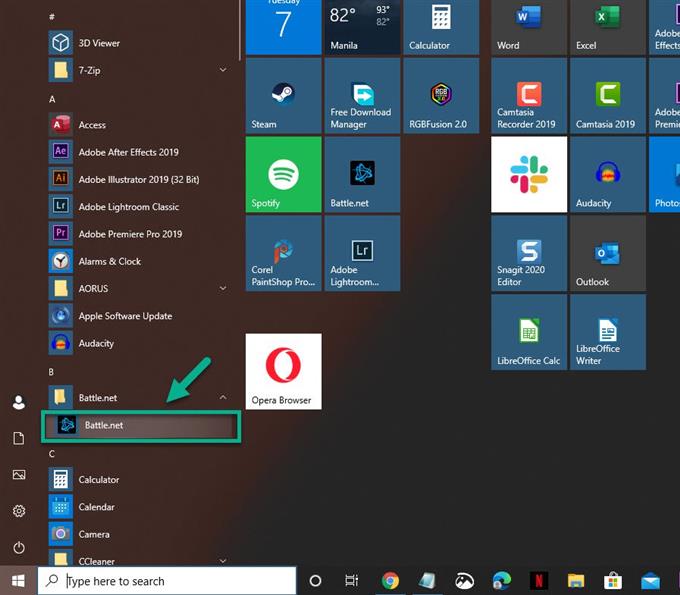
- Vyberte Diablo 3.
To lze provést z levého panelu.

- Vyberte Možnosti.
Toto naleznete v pravém podokně.

- Klikněte na Zkontrolovat aktualizace.
Pokud bude nalezena nová aktualizace, bude automaticky stažena.

Metoda 2: Spusťte nástroj pro opravu opravit odpojení při spuštění Diablo 3
Tento nástroj zkontroluje, zda hra obsahuje poškozené soubory a provede nezbytné opravy.
- Spusťte stolní aplikaci Blizzard Battle.net.
- Klikněte na ikonu hry, kterou se pokoušíte opravit.
- Klikněte na Možnosti
- Klepněte na Skenovat a opravit.
- Klikněte na Zahájit skenování.
- Počkejte na dokončení opravy.
Metoda 3: Aktualizujte ovladače a operační systém
Nejlepší je zajistit, aby váš počítač měl nainstalovanou nejnovější aktualizaci systému, aby se předešlo problémům s kompatibilitou.
- Klikněte na tlačítko Start.
- Klikněte na Nastavení.
- Klikněte na Aktualizovat a zabezpečení.
- Klikněte na Windows Update.
- Klikněte na zkontrolovat aktualizace.
Pokud jsou aktualizace k dispozici, budou automaticky staženy a nainstalovány.
Metoda 4: Odstranění složky Battle.net
Pokud je problém způsoben poškozenou složkou Battle.net, budete ji muset odstranit.
- Ukončete všechny Agent, Blizzard Battle.net desktopové aplikace a herní procesy ze Správce úloh.
- Stisknutím kláves Windows + R otevřete dialog Spustit.
- Do pole Otevřít zadejte C: \ ProgramData \ a stiskněte klávesu Enter.
- Odstraňte složku Battle.net.
- Spusťte Battle.net a aktualizujte hru.
Po provedení výše uvedených kroků úspěšně vyřešíte odpojení při přehrávání problému Diablo 3.
Navštivte náš androidhow Youtube Channel pro více videí pro řešení problémů.
Přečtěte si také:
- Diablo 3 Blokování a zhroucení Rychlá oprava